윈도우10 작업표시줄 위치 변경 방법 : 아래, 위, 왼쪽, 오른쪽
- IT/윈도우
- 2023. 8. 27.
작업표시줄은 기본적으로 화면 아래쪽에 표시되어있습니다. 그래서 쭉 아래쪽에 작업표시줄을 위치해놓고 사용하는데, 아래쪽이 아닌 다른 방향에 있다면 사용이 불편한데, 아래쪽이 불편하게 다른 방향으로 변경하고 싶은 분들도 있습니다.
작업표시줄 위치 변경은 설정을 통해 바로 변경할 수 있으며, 내가 설정한 위치에서 움직이지 않도록 고정할 수 있습니다. 고정하지 않으면 멋대로 위치 변경될 수 있으니, 하는 것을 추천드립니다.
윈도우10 작업표시줄 위치 변경
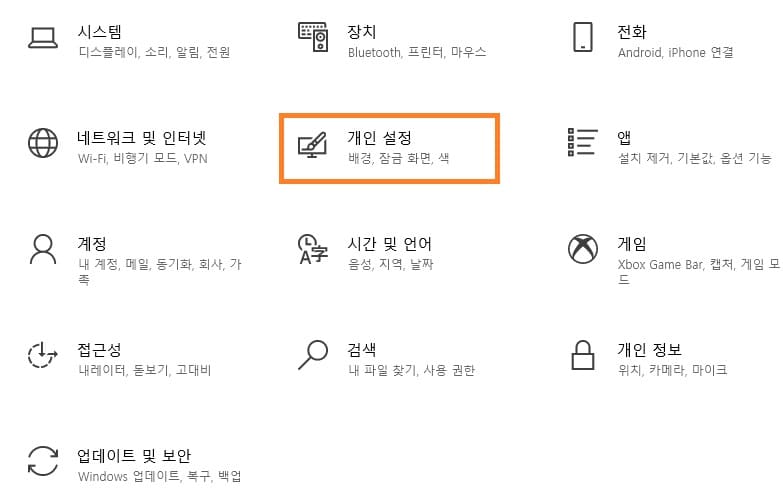
윈도우 설정으로 들어가서, 개인 설정 클릭합니다. 설정으로 들어가지 않고 바탕화면 마우스 오른쪽 클릭으로도 개인설정으로 들어갈 수 있습니다.
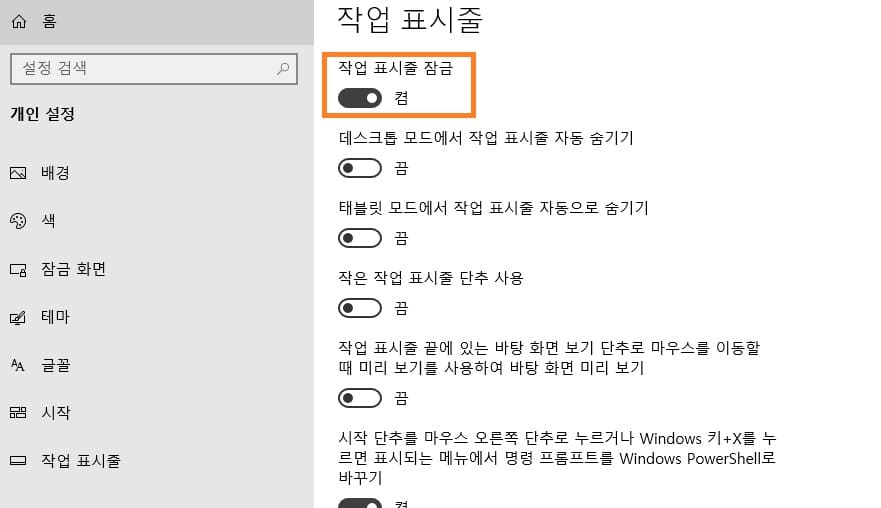
왼쪽 작업표시줄 클릭합니다. 작업표시줄 설정에서 먼저 '작업 표시줄 잠금' 끔에서 켬으로 변경합니다. 현재 위치 잠금이 되어서 이동될 일이 없습니다.
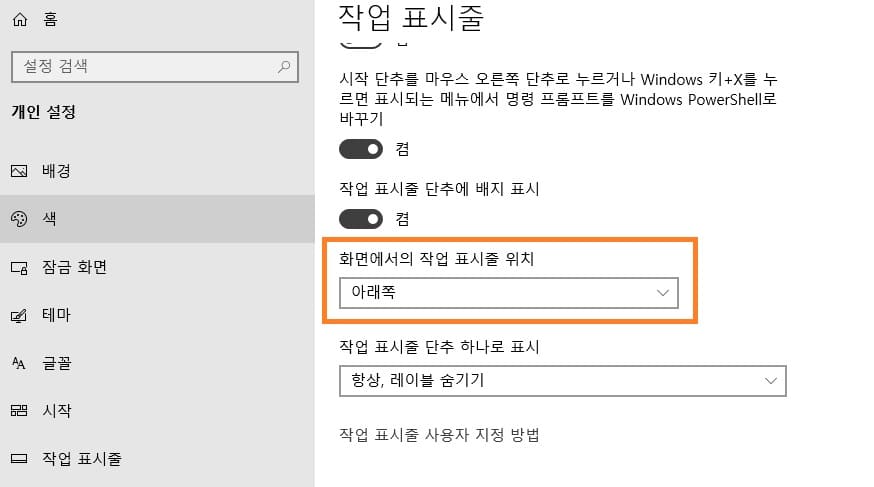
그리고 살짝 내리면 화면에서의 작업 표시줄 위치 항목 클릭하여, 아래쪽, 위쪽, 왼쪽, 오른쪽 중 선택하시면 작업표시줄의 위치가 변경됩니다. 잠금까지 해놓았다면 다시 변경하지 않는이상 설정한 위치에 고정됩니다. 그럼 도움이 되셨길 바라며, 마치겠습니다. 감사합니다.
윈도우10 클립보드 사용 방법
클립보드는 반복적인 작업을 할 때 도움 되는 기능입니다. 보통 반복적인 문구를 입력할 때, 계속 복사 붙여넣기를 하거나 다른 곳에다가 미리 입력한 뒤, 해당 문구를 사용할 때마다 복사해서
kukerichoo.tistory.com
윈도우10 마우스 포인터(커서) 크기 색깔 변경 방법
보통 마우스 포인터는 윈도우 설치 후, 기본 설정된 상태로만 사용합니다. 하지만 부모님 세대는 기본 마우스 포인터 크기가 작아서 잘 보이지 않는 분들도 있습니다. 그리고 가끔 컴퓨터를 하
kukerichoo.tistory.com
'IT > 윈도우' 카테고리의 다른 글
| 윈도우11 로컬 계정 설정 방법 (0) | 2023.11.23 |
|---|---|
| 윈도우10/11 컴퓨터 이름 변경 방법 (0) | 2023.11.20 |
| 윈도우10 클립보드 사용 방법 (0) | 2023.07.23 |
| 윈도우10 검색창 검색기록 삭제 방법 (0) | 2023.07.08 |
| 윈도우11 클립보드 사용 방법 (0) | 2023.06.29 |